


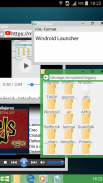
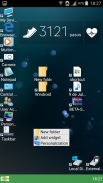

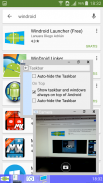
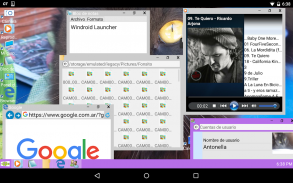


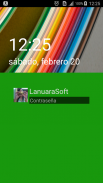

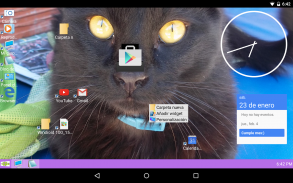
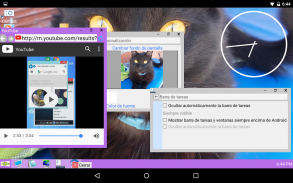
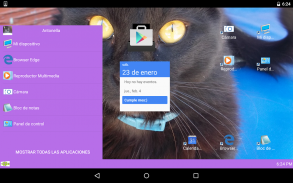
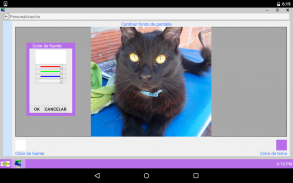
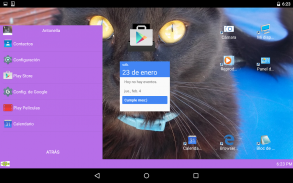
Windroid Launcher (Free)

Description de Windroid Launcher (Free)
**** Muy pronto, nuevas correcciones y funciones ****
Windroid es un launcher personalizable compuesto de muchas aplicaciones con un aspecto similar a Windows 10 de Microsoft.
Ademas, Windroid es un conjunto de aplicaciones integradas en una misma interfaz, con ventanas, barra de tarea y selector de aplicaciones. Es cómoda, intuitiva, rápida y eficiente. Gracias al soporte multitareas, puede ejecutar muchas aplicaciones nativas al mismo tiempo.
De todas formas, si usted gusta, puede utilizarse con su launcher favorito como una simple aplicación.
Windroid contiene las siguientes características:
-Escritorio personalizable: Coloque íconos a gusto, agrege Widgets y cambie el fondo de pantalla con sus imágenes preferidas. Ademas podra elegir la organización de sus iconos: Alinear en cuadricula o no alinear.
-Explorador de archivos. Visualice los archivos de su dispositivo y ejecútelos haciendo doble click.
-Visualizador de imágenes: Visualice imágenes jpg, png, gif y bmp. Haga zoom para ver los detalles de sus imágenes.
-Reproductor de audio: Reproduzca todos los audios de su dispositivo en los formatos mp3, wma, ogg, wav, mid, midi, ACC y amr. (Depende de los codecs instalados en el dispositivo)
-Navegador web: Navegue y explore páginas web, incluso con contenido Flash (Si se encuentra instalado en el dispositivo)
-Editor de texto: Edite y visualice archivos de texto simple en formato txt.
-Camara de fotos: Tome fotografías directamente desde el escritorio.
-ScreenLock: Evita toques accidentales. Permite el ingreso de una contraseña.
TIPS:
*Puede cambiar el tamaño de las ventanas arrastrando el lado inferior, el lado derecho o el extremo inferior derecho de la ventana. Ademas puede maximizar realizando doble click sobre la barra de títulos de la ventana.
Para mayor precisión, los bordes para cambiar el tamaño deben arrastrarse del lado de afuera de la ventana como se observa en las imagenes.
*Para agregar un icono al escritorio, abriendo la barra de Windroid y arrastrando un icono al escritorio.
*Puede borrar íconos del escritorio haciendo long click sobre el ícono a borrar.
*Para ejecutar aplicaciones del escritorio o del explorador de archivos realice doble click sobre un icono.
*Puede cambiar el nombre de usuario, imagen de usuario, fondo de pantalla y colores ingresando al Panel de Control->Personalización.
*Puede cerrar o mostrar aplicaciones abiertas desde la barra de tareas, haciendo long click sobre el icono de la aplicación.
*Puede agregar Widgets realizando un Long Click sobre el escritorio y seleccionando "Agregar Widget"
</div> <div jsname="WJz9Hc" style="display:none">**** Très vite, des corrections et de nouvelles fonctionnalités ****
Windroid est un lanceur personnalisable composé avec de nombreuses applications, comme Windows 10 regard de Microsoft.
En outre, Windroid est un ensemble d'applications intégrées dans une interface unique avec des fenêtres, barre des tâches et lanceur d'application. Il est confortable, intuitive, rapide et efficace. Merci de soutenir le multitâche, vous pouvez exécuter de nombreuses applications natives simultanément.
Quoi qu'il en soit, si vous le souhaitez, vous pouvez être utilisé avec votre lanceur préféré en une seule application.
Windroid possède les fonctions suivantes:
-Bureau Personnalisable: La place des icônes à la maison, ajouter des widgets et changer votre fond d'écran avec vos photos préférées. En outre, vous pouvez choisir la façon d'organiser leurs icônes: Aligner grille d'alignement ou non.
Fichier -EXPLORER. Afficher les fichiers sur votre appareil et de les exécuter en double-cliquant.
Images -Visualizador: Afficher les images JPG, PNG, GIF et BMP. Zoomer pour voir les détails de vos images.
-DVD Audio: Lecture de tous audio de votre appareil au format mp3, wma, ogg, wav, mid, midi, AAC et AMR. (Cela dépend des codecs installés sur l'appareil)
Web -Navegador: Naviguer et parcourir des pages Web, même avec du contenu Flash (si elle est installée sur l'appareil)
Éditeur de texte: Modifier et afficher des fichiers texte au format txt.
Photo -Caméra: Prenez des photos directement depuis le bureau.
-ScreenLock: Empêche touches accidentelles. Il permet l'entrée d'un mot de passe.
CONSEILS:
* Vous pouvez redimensionner les fenêtres en faisant glisser la partie inférieure, le côté droit ou le coin inférieur droit de la fenêtre. Vous pouvez également optimiser en double-cliquant sur la barre de titre de la fenêtre.
Pour plus de précision, les bords de redimensionner doit explorer à l'extérieur de la fenêtre comme le montrent les images.
* Pour ajouter une icône sur le bureau, ouvrant bar Windroid et en faisant glisser une icône sur le bureau.
* Vous pouvez supprimer des icônes de bureau par clic long sur l'icône à supprimer.
* Pour exécuter des applications sur le bureau ou le fichier navigateur faire un double clic sur une icône.
* Vous pouvez changer le nom d'utilisateur, avatar, papier peint et les couleurs qui entrent dans le Panneau de configuration> Personnalisation.
* Vous pouvez fermer ou afficher les applications ouvertes à partir de la barre des tâches, ce qui à long cliquez sur l'icône de l'application.
* Vous pouvez ajouter Widgets effectuant une longue Cliquez sur le bureau et en sélectionnant «Ajouter Widget"</div> <div class="show-more-end">




























